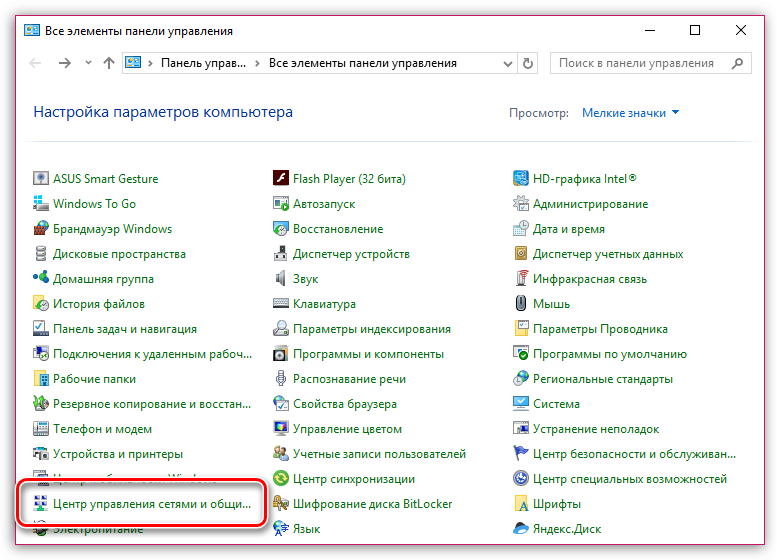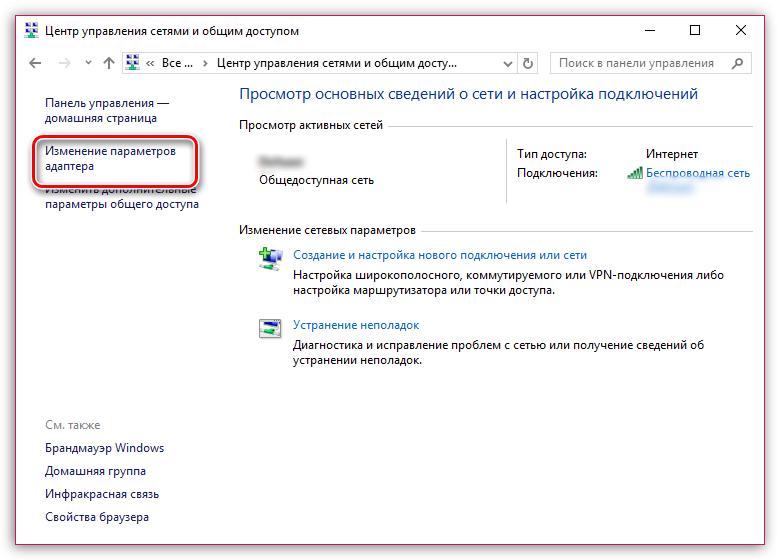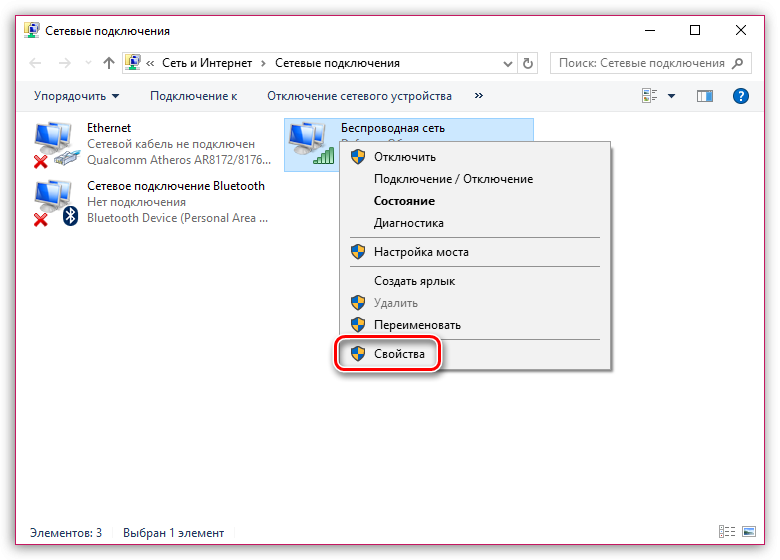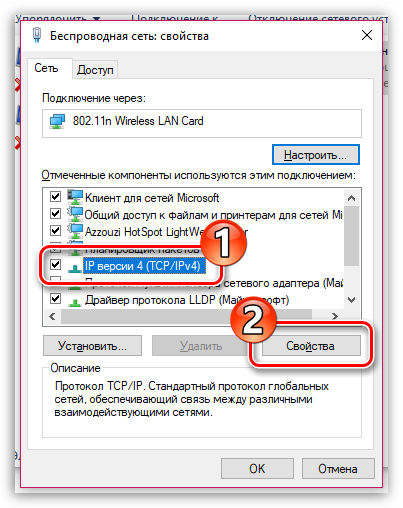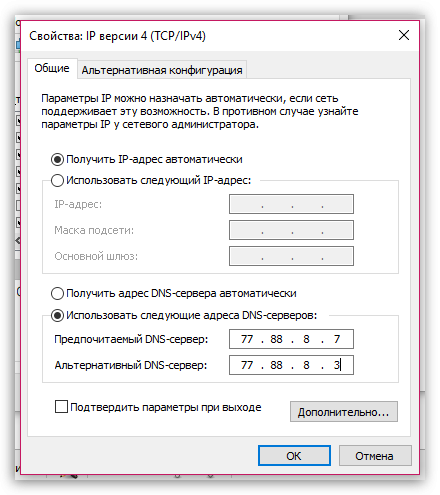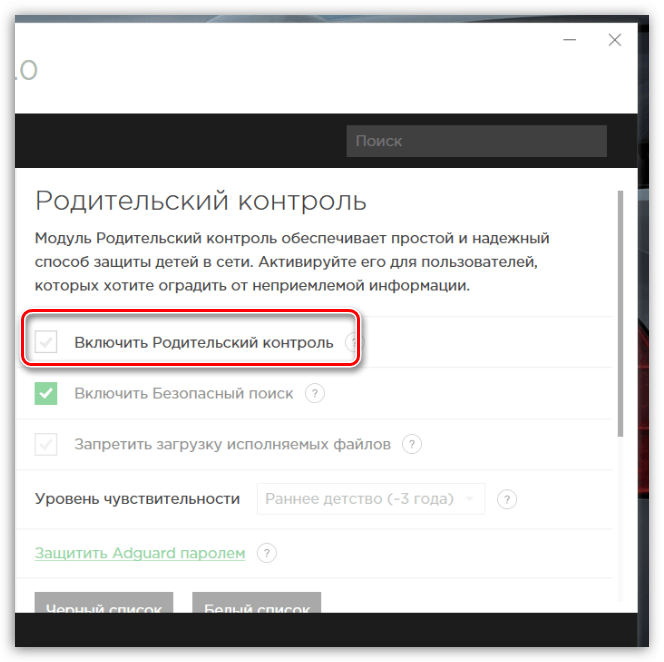Как активировать родительский контроль в Яндекс.Браузере

Сегодня интернетом вынужден пользоваться каждый ребенок (в учебных целях). К сожалению, помимо обилия полезной информации, здесь найдется тонна запрещенных материалов, от которой хочется своего ребенка оградить. Именно поэтому сегодня речь пойдет о том, каким образом можно активировать функцию родительского контроля в Яндекс.Браузере.
К сожалению, в Яндекс.Браузере не предусмотрено встроенных средств, позволяющих наладить работу родительского контроля. Однако, существуют альтернативные способы с использованием сторонних инструментов, которые сделают эксплуатацию популярного браузера для детей значительно безопаснее.
Способ 1: использование DNS от Яндекс
Компания Яндекс разработала собственные DNS-сервера, фильтрующие входящий трафик. Все, что вам потребуется – это задать нужные DNS-адреса в настройках Windows.
Прежде всего, желательно, чтобы у вашего ребенка имелась отдельная учетная запись, в которой и будет производиться подобная настройка, поскольку, если вы будете пользоваться одной учетной записью, вам может требоваться прибегать к отключению заданных DNS-адресов, что, согласитесь, не очень-то удобно.
- Откройте в учетной записи ребенка меню «Панель управления» и пройдите к разделу «Центр управления сетями и общим доступом».
![Как активировать родительский контроль в Яндекс.Браузере]()
- В левой области окна сделайте выбор пункта «Изменение параметров адаптера».
![]()
- Щелкните по своему активному подключению к сети правой кнопкой мыши и во всплывшем списке осуществите выбор пункта «Свойства».
![]()
- Выделите одним кликом мыши пункт «IP версии 4», а затем щелкните по кнопке «Свойства».
![]()
- Установите точку на параметр «Использовать следующие адреса DNS-серверов» и в обоих графах пропишите следующие адреса от Яндекс:77.88.8.7
77.88.8.3 - Сохраните изменения, кликнув по кнопке «ОК».
![]()
С этого момента фильтрация трафика будет производиться во всех браузерах (не только в Яндекс.Браузере), установленных на компьютере. Отключить родительский контроль можно, в том же меню выставив параметр «Получить адрес DNS-сервера автоматически».
Способ 2: с помощью специального ПО
Сегодня существует немалое количество программ, наделенных фильтрацией входящего трафика. Если у вас имеется на компьютере антивирус – обратите внимание на его настройки, более чем вероятно, что функция «Родительский контроль» там имеется, а вам лишь остается ее настроить.
Если же антивируса у вас нет или подобной функции в нем не предусмотрено, обратите свое внимание на программу Adguard – это эффективное многофункциональное решение для блокировки рекламы в браузерах и иных программах на компьютере, для обеспечения безопасности в интернете, а также налаживания работы родительского контроля.
Скачать программу Adguard https://adguard.com/ru/adguard-parental-control.html
- Для того, чтобы активировать родительский контроль в Adguard, вам потребуется открыть настройки программы и пройти в левой части окна ко вкладке «Родительский контроль».
- В открывшемся окне вам потребуется активировать пункт «Родительский контроль», при необходимости, настроить уровень чувствительности, а также защитить отключение данной функции паролем. Когда данный инструмент будет активирован, ни Яндекс.Браузер, ни любой другой установленный на компьютере веб-обозреватель не будет отображать запрещенный контент, которые может навредить психике ребенка.
![]()